Función SI
Summary
TLDREn este tutorial, se explica cómo utilizar la función IF en Excel para evaluar si una fecha es superior a 30 días a partir de la fecha de facturación. Se muestra cómo aplicar estilos de formato y cómo insertar el signo de pesos y la fecha larga con atajos de teclado. A continuación, se utiliza la función IF con la sintaxis '=IF(logical_test, value_if_true, value_if_false)' para determinar si el estado de la cuenta es 'saldo deudor' o 'al día'. El vídeo termina con una validación de los resultados para diferentes clientes, demostrando cómo copiar la función a otras celdas.
Takeaways
- 📊 Se explica cómo cambiar la apariencia de un título en una hoja de cálculo utilizando la cinta de formato y los estilos de forma.
- 🔧 Se utiliza el efecto de forma 'bisel inclinado' para dar un aspecto diferente al título.
- 💼 Se muestra cómo hacer visible el signo de pesos en la cinta de inicio para facilitar la inserción de monedas en las celdas.
- 📅 Se demuestra cómo insertar el signo de pesos en un rango de celdas utilizando la combinación de teclas 'Alt + O' seguido de 'Y'.
- 📝 Se explica cómo insertar una fecha larga en un rango de celdas con 'Alt + R + E + F'.
- 🔎 Se menciona la importancia de visualizar correctamente los datos para que otros puedan verlos.
- 📑 Se indica que se utilizará la función 'S' en la hoja 1 para responder a un ejercicio.
- 💡 Se explica la sintaxis de la función 'S', que toma una prueba lógica y devuelve un valor dependiendo de si la prueba es verdadera o falsa.
- 📆 Se utiliza la palabra 'hoy' para obtener la fecha actual y compararla con la fecha de facturación para determinar el estado del saldo.
- 📈 Se muestra cómo copiar la función 'S' a otras celdas para validar el estado del saldo de diferentes clientes.
- 🗓️ Se enfatiza que la palabra 'hoy' extrae la fecha en la que se está realizando el ejercicio.
Q & A
¿Qué función de Excel se explica en el guion?
-Se explica la función IF de Excel, que se utiliza para realizar evaluaciones condicionales basadas en una prueba lógica.
¿Cómo se cambia el título de una hoja en Excel según el guion?
-Se selecciona el título y se utiliza la cinta de opciones 'Formato' en la sección 'Estilos de forma' para darle una apariencia diferente.
¿Qué efecto de forma se utiliza en el ejemplo del guion?
-Se utiliza el efecto de forma 'Bisel' con una inclinación especial para dar un aspecto diferente al título.
¿Cómo se inserta el signo de pesos en Excel según lo indicado en el guion?
-Se selecciona el rango de importes y se presiona la combinación de teclas 'Alt + O' seguido de 'Y' para insertar el signo de pesos.
¿Cómo se inserta una fecha larga en Excel según el guion?
-Se selecciona el rango correspondiente, se presionan las teclas 'Alt' y 'R' y se escribe 'fecha larga' para insertar la fecha en el formato deseado.
¿Qué significa la sintaxis 'IF' en la función explicada?
-La sintaxis 'IF' se utiliza para crear una condición que verifica si una prueba lógica es verdadera o falsa, y devuelve un valor en función del resultado.
¿Cuál es la prueba lógica utilizada en el ejemplo del guion?
-La prueba lógica es si la fecha actual es superior a 30 días a partir de la fecha de facturación.
¿Qué sucede si la prueba lógica es verdadera según el guion?
-Si la prueba lógica es verdadera, la celda 'estado' mostrará 'saldo deudor'.
¿Qué sucede si la prueba lógica es falsa según el guion?
-Si la prueba lógica es falsa, la celda 'estado' mostrará 'al día'.
¿Cómo se copia la función IF a otras celdas en Excel según el guion?
-Se selecciona la celda con la función IF y se copia, luego se pegará en las demás celdas donde se desee aplicar la misma función.
¿Qué indica la palabra 'hoy' en la función IF según el guion?
-La palabra 'hoy' se utiliza en la función IF para extraer la fecha actual en la que se está realizando el ejercicio.
Outlines

This section is available to paid users only. Please upgrade to access this part.
Upgrade NowMindmap

This section is available to paid users only. Please upgrade to access this part.
Upgrade NowKeywords

This section is available to paid users only. Please upgrade to access this part.
Upgrade NowHighlights

This section is available to paid users only. Please upgrade to access this part.
Upgrade NowTranscripts

This section is available to paid users only. Please upgrade to access this part.
Upgrade NowBrowse More Related Video

Tutorial LibreOffice Calc - 11/34 Funciones (I): SI - Y - O - SUMA - SUMAR.SI - SUMAR.SI.CONJUNTO.
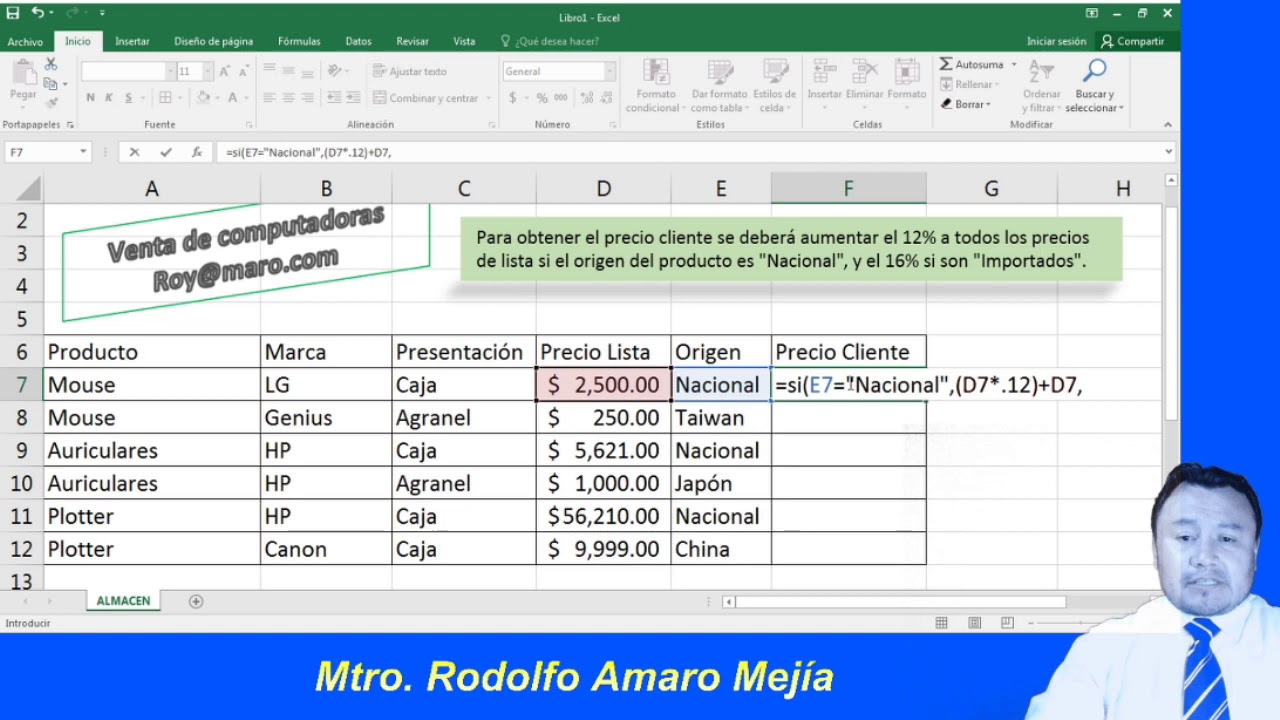
Productos Nacionales o Importados con la Función SI

Nuevo Curso de Excel - Capítulo 5, Tarea 🎓 Dostin Hurtado

EDAD GESTACIONAL POR FUM Y FPP CÁLCULO FACIL CON EJERCICIOS

Función O - Modo Excel 2016

Curso Excel - Capitulo 3, Funcion SI (Audio Mejorado)
5.0 / 5 (0 votes)
